CAD是目前功能强大的制图软件,现在越来越多的朋友在进行使用,但也有不少新手对软件的功能不太了解,不知道如何操作。所以我们需要从工具使用开始熟悉,其中使用比较多的就是选择根据,新手可能毫无头绪,为了帮助大家更快上手,下面的CAD快速选择工具的操作教程分享给大家。
方法/步骤
第1步
打开一个CAD图形;
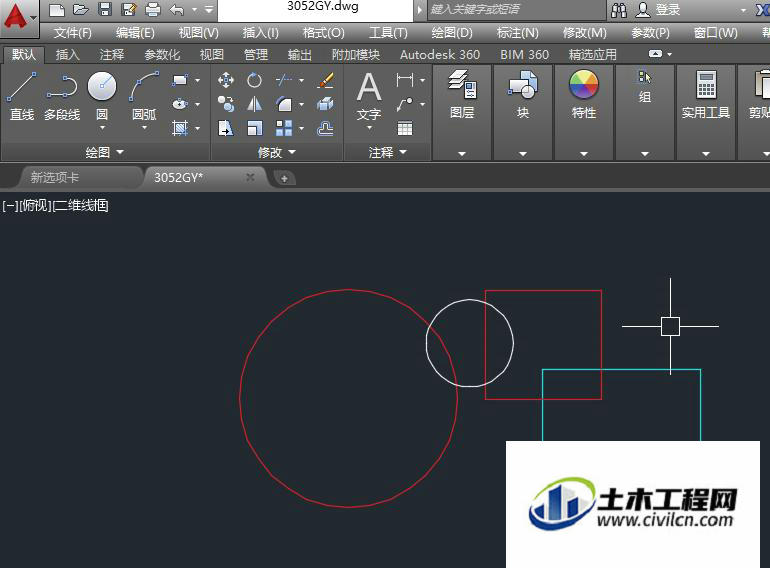
第2步
如果软件界面没有菜单栏,单击顶部左边的快捷工具条右边的小三角,选择显示菜单栏;
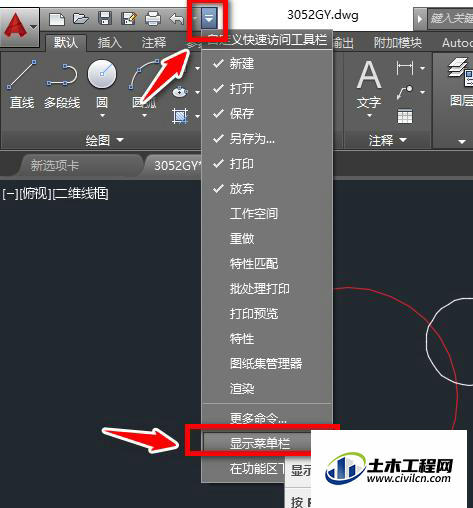
第3步
单击菜单栏上的工具→快速选择;
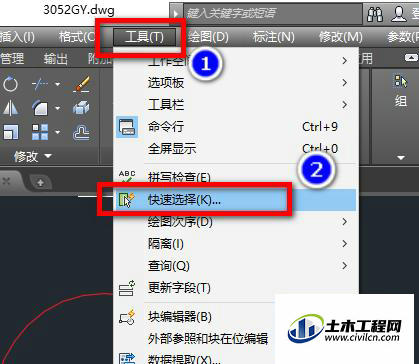
第4步
弹出的窗口中,特性选为颜色,值选为红色,单击确定;
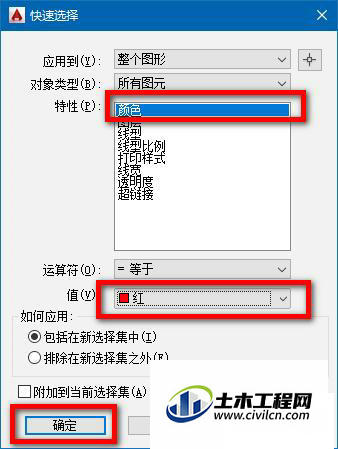
第5步
此时会发现,图形中红色的图形被选中了;
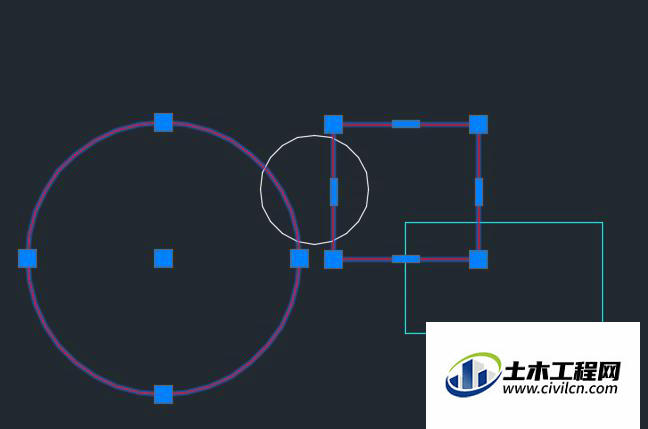
第6步
再次打开快速选择工具,将值改为青色,附加到当前选择集打勾,然后点击确定;
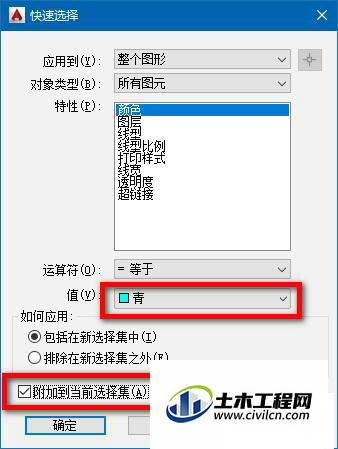
第7步
此时青色的方形也被选择进来了;
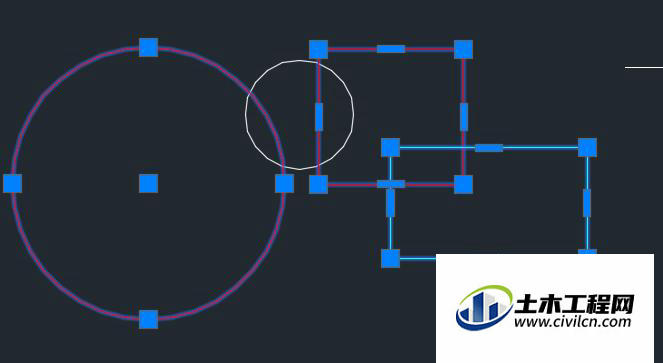
第8步
快速选择工具除了按颜色选择,还有按图层、线型、线宽等选择方法,大家快去尝试下吧。
